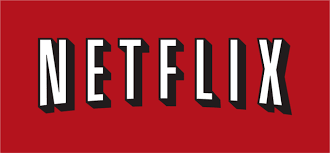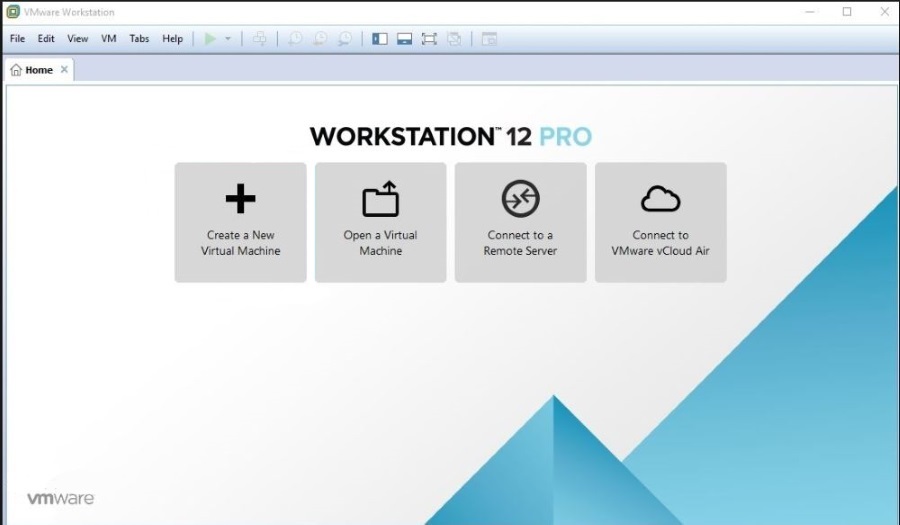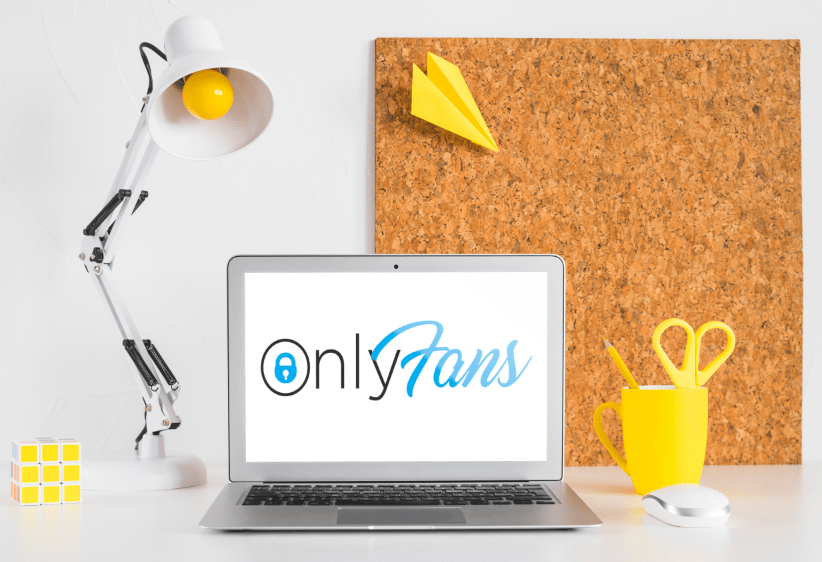Cara Memadamkan Kapsul Masa Apple dengan Selamat
Beberapa minggu yang lalu, saya menulis petua tentang pemadaman pemacu luaran dengan selamat sebelum anda menyingkirkannya. Teori yang sama berlaku untuk stesen pangkalan / peranti sandaran tanpa wayar Apple, Kapsul Masa AirPort. Oleh kerana ia mempunyai cakera keras di dalamnya yang mungkin mengandungi semua data dari semua Mac di rumah anda, anda pasti ingin belajar bagaimana menghapusnya sebelum ia berada di luar kawalan anda!
Syukurlah, proses penghapusan Time Capsule dengan selamat cukup mudah menggunakan alat yang terdapat di Mac anda. Untuk memadam Kapsul Masa dengan selamat, apa yang ingin anda lakukan terlebih dahulu adalah memastikan bahawa anda berada di rangkaian wayarles yang sama seperti sebelumnya. Anda boleh melihatnya di bawah menu Wi-Fi di sebelah kanan atas skrin anda; rangkaian semasa anda adalah yang mempunyai cek di sebelahnya. Sekiranya anda telah menggunakan Kapsul Masa untuk menyediakan akses tanpa wayar anda, kemungkinan itu akan menggunakan yang sama.

Sekiranya anda merasa lebih mudah, anda juga dapat menyambungkan Time Capsule ke Mac anda dengan kabel Ethernet, tetapi dalam keadaan apa pun, apabila Mac anda dapat "melihat" Time Capsule melalui rangkaian, itu akan muncul dalam program yang disebut AirPort Utility . Dapatkannya dengan mengklik ikon Finder di Dock anda (itu adalah wajah senyum biru di sebelah kiri) dan kemudian memilih "Utilities" dari menu "Go" di bahagian atas (sebagai alternatif, anda juga dapat mencari AirPort Utility dengan mencari melalui Spotlight).

Apabila folder "Utiliti" terbuka, cari program Utiliti AirPort di sana, dan kemudian klik dua kali untuk melancarkannya.

Di dalam tetingkap utama AirPort Utility, anda akan melihat sesuatu yang kelihatan seperti ini:

Seterusnya, ini mungkin kelihatan bodoh, tetapi pastikan anda memadam Kapsul Masa yang betul. Sekiranya anda mempunyai lebih daripada satu penghala Apple, atau jika anda berkongsi rangkaian dengan orang lain, periksa semula untuk memastikan bahawa yang anda lihat di AirPort Utility adalah yang anda mahu padamkan, kerana anda tidak akan mendapatkan data anda kembali selepas ini!
Sekarang, klik untuk memilih Kapsul Masa anda dan masukkan kata laluan untuk peranti (yang mungkin sama dengan kata laluan Wi-Fi anda, walaupun mungkin telah dikonfigurasi secara berbeza ketika anda pertama kali memasangnya). Setelah memasukkan kata laluan yang betul, klik butang "Edit" untuk membuat perubahan padanya.

Sekarang, jika anda bukan orang yang berjenis rangkaian, maklumat yang akan anda lihat di layar berikut mungkin tampak menakutkan, tetapi jangan pernah takut - kami terus menuju ke tab "Disk" di akhir.

Lihat bahawa butang "Padam Cakera" yang saya panggil? Ya, semudah itu. Satu-satunya bahagian yang sukar adalah pada skrin yang akan anda lihat setelah anda mengkliknya:

Secara lalai, drop-down "Kaedah Keselamatan" akan ditetapkan ke "Padam Pantas (tidak selamat)", yang pastinya tidak selamat, seperti namanya! Saya sangat mengesyorkan agar anda menukar "Kaedah Keselamatan" menjadi "Zero Out Data" seperti yang telah saya lakukan di atas, kerana itu akan memastikan bahawa tidak ada yang dapat mengambil sandaran anda sekiranya mereka menemui Kapsul Waktu lama anda. Bagaimanapun, setelah anda melakukannya, klik "Padam", dan Mac anda akan memberi amaran kepada anda tentang apa yang akan terjadi.

Klik "Teruskan" dan prosesnya akan bermula. Seperti yang dinyatakan oleh kotak dialog amaran, lampu Time Capsule akan berkedip kuning sepanjang ini, dan jika anda ingin tahu tentang berapa lama masa lap tersebut, kembali ke tetingkap utama AirPort Utility (ditunjukkan dalam tangkapan skrin ketiga saya di atas), di mana anda Saya akan melihat petunjuk kemajuan.
Satu perkara lain: Sekiranya anda membuang Time Capsule sepenuhnya, anda juga boleh mempertimbangkan untuk menghapus profil konfigurasi sebenarnya. Ini akan bermaksud bahawa peranti tidak lagi menggambarkan nama rangkaian anda, dan akan berperilaku seperti Kapsul Masa yang baru. Pilihan untuk itu ada dalam AirPort Utility di bawah menu "Base Station" apabila anda memilih peranti.

Itu sahaja! Jangan lupa Kapsul Masa anda ke tong sampah selepas itu! Tidak, bukan, kitar semula sebagai gantinya. Apple bahkan mempunyai sumber di laman web mereka untuk melakukannya. Anda tidak akan mendapat kad hadiah untuk mengitar semula Kapsul Masa seperti yang anda lakukan dengan Mac atau iPhone, tetapi anda akan dapat menepuk belakang dengan kuat kerana melakukan perkara yang baik. Dan saya fikir anda harus menepuk punggung anda buat kali kedua untuk belajar bagaimana memadam Kapsul Masa anda dengan selamat terlebih dahulu!